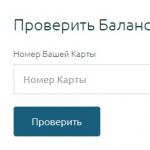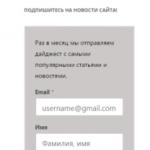ssd 최적화.
SSD 미니 트위커- 사용자 정의를 위한 작은 무료 프로그램 윈도우 시스템 SSD 드라이브 작업용. 프로그램의 주요 목표는 드라이브에 대한 시스템 액세스를 최소화하여 수명을 늘리는 것입니다.
그래서 프로그램은 무엇을합니까? "ssd 미니 트위커"를 실행하면 특정 작업을 선택할 수 있는 창이 하나만 나타납니다.
기본 SSD 디스크 최적화 도구
- 트림 활성화- 사용하지 않는 데이터 블록을 지우는 명령을 사용하면 사용하지 않는 메모리 셀의 마모를 줄일 수 있습니다.
- 슈퍼페치 비활성화- 가장 자주 사용하는 파일을 캐시하는 서비스입니다. 솔리드 스테이트 드라이브에 대한 액세스 시간이 0에 가까워지므로 끌 수 있습니다.
- 프리페처 비활성화- 시스템 로딩을 가속화하고 애플리케이션 실행 시간을 단축합니다. 솔리드 스테이트 드라이브의 경우 절대적으로 불필요한 기능을 비활성화하십시오. 구성 요소를 비활성화하면 시스템 메모리도 확보됩니다.
- 시스템 커널을 메모리에 남겨두기- 기본적으로 커널은 스왑 파일에 덤프되어 드라이브에 대한 호출 수가 증가합니다. 이 기능을 비활성화하면 시스템 커널을 RAM에 유지할 수 있습니다. 활성화하려면 시스템에 2GB 이상의 RAM이 필요합니다.
- 캐시 크기 늘리기 파일 시스템 - 이 기능은 파일 하위 시스템에 대한 액세스를 최소화하지만 최소 2GB의 RAM이 필요합니다.
- 메모리 사용 측면에서 NTFS에서 제한 제거- 또한 최소 2GB의 메모리가 필요하므로 동시에 여러 응용 프로그램을 더 쉽게 실행할 수 있습니다.
- 조각 모음 비활성화 시스템 파일로딩하는 동안- hdd 조각 모음으로 파일 시스템 작업 속도를 높일 수 있다면 ssd 드라이브 조각 모음은 쓸모가 없을 뿐만 아니라 해롭습니다. 비활성화
- Layout.ini 파일 생성 비활성화- Layout.ini 파일의 정보는 표준 조각 모음에서 사용되며 ssd 디스크에서 조각 모음이 필요하지 않다는 것을 알고 있기 때문에 ... 비활성화합니다.
- MS-DOS 이름 생성 비활성화- 비활성화, 왜 우리는 "8.3" 형식으로 이름을 만들어야 합니까? 석기 시대, 게다가 NTFS에서는 파일 및 폴더 목록이 느려집니다.
- Windows 인덱싱 시스템 비활성화- 솔리드 스테이트 드라이브에 설치된 시스템은 일반적으로 이 서비스를 필요로 하므로 끕니다.
- 최대 절전 모드 비활성화- 이 모드를 비활성화하면 RAM 크기와 동일한 hiberfil.sys 파일이 삭제됩니다. ssd 드라이브의 현재 크기와 가격으로 몇 기가바이트는 불필요하지 않습니다.
- 시스템 보호 비활성화- 체크포인트를 생성할 때 드라이브에 대한 시스템 호출 수를 줄입니다. 비활성화
- 조각 모음 서비스 비활성화- 통과, 꺼져. 의 모든 메모리 위치에 SSD 시스템액세스 속도가 동일합니다.
- 페이징 파일을 정리하지 마십시오- 드라이브에 스왑 파일을 계속 보관하는 경우 재부팅 시 청소를 비활성화하는 것이 좋습니다. 이렇게 하면 해당 파일에 대한 호출 수가 줄어듭니다.
아카이브에는 32비트 및 64비트 시스템용 두 가지 버전의 프로그램이 있습니다.
친애하는 독자 여러분, 한 번 기사를 작성한 후에는이 주제를 계속합니다. 이번에는 주제에 관한 것입니다. 새로운 SSD 드라이브... 즉, 내가 보여줄 무료 프로그램 될 수 있는 무료 다운로드 및 지침 읽기.
ssd 디스크용 프로그램
이 프로그램은 사용하기 매우 쉽고 무엇을 눌러야 하는지만 알면 됩니다.
무료로 프로그램 다운로드 SSD 미니 트위커 :
아카이브에는 32비트 및 64비트 시스템용 프로그램의 두 가지 버전이 포함되어 있습니다. 어떤 종류의 시스템이 있는지 보려면 컴퓨터 속성을 선택하십시오.
이 창을 시작하고 봅니다.

확인란을 설치한 후 변경 사항 적용을 클릭합니다.
이제 체크박스에 대해 자세히 알아보기 SSD 하드 드라이브 관리 프로그램에서.
- 트림 활성화- 이 기능은 사용하지 않는 블록을 지우는 역할을 하므로 더 나은 상태로 두십시오. 이 옵션을 비활성화하면 쓰레기가 산더미처럼 쌓여 영향을 미칠 수 있습니다.
- 슈퍼페치 비활성화- 자주 사용하는 파일을 캐싱하는 기능. SSD에 대한 응답이 작기 때문에 옵션을 비활성화할 수 있습니다.
- 프리페처 비활성화- 운영 체제 및 프로그램의 실행 속도를 높이는 옵션입니다. 같이 SSD 드라이브속도가 빠르면 시스템 메모리를 확보하기 위해 옵션을 비활성화할 수 있습니다.
- 시스템의 핵심은 그대로 두십시오.기억- 일반적으로 시스템 커널은 페이징 파일에 덤프됩니다. 커널을 유지하려면 확인란을 선택해야 합니다. 따라서 디스크 액세스 횟수를 줄이고 시스템 속도를 높일 수 있습니다. 그러나 최소 2GB의 RAM이 필요합니다!
- 파일 시스템 캐시 크기 늘리기 —
또한 2GB의 RAM이 필요합니다. 서비스 및 응용 프로그램을 위한 물리적 메모리 공간을 줄이지만 디스크에 대한 데이터 쓰기를 줄여 성능을 향상시키므로 파일 하위 시스템에 좋은 영향을 미칩니다.
- 메모리 사용량 측면에서 NTFS의 제한을 제거하십시오.다시, 충분한 양의 RAM이 필요합니다. 파일 쓰기 및 읽기를 위해 메모리의 업데이트된 데이터 수가 증가하고 있습니다. 이 기능 후에는 동시에 여러 응용 프로그램의 실행을 개선해야 합니다.
부팅 시 시스템 파일 조각 모음 비활성화- 부팅 시 조각 모음 유용한 것하지만 SSD는 아닙니다. 시작 조각 모음을 활성화하면 SSD가 손상될 수도 있습니다!
Windows 인덱싱 시스템 비활성화- 서비스 연결이 끊긴 경우 디스크의 폴더와 파일을 인덱싱하는 Windows 검색. SSD에서 Windows 검색은 성능을 거의 향상시키지 않으므로 비활성화하십시오.
성능을 높일 수도 있고, 수동으로 파일 콘텐츠 인덱싱 비활성화.

- 스왑 파일 정리 비활성화 - SSD 드라이브의 경우 시스템이 꺼져 있을 때 페이징 파일 정리를 비활성화하는 것이 좋습니다. 불필요한 디스크 액세스로 인해. 비활성화
최대 절전 모드 비활성화- 모드를 비활성화하여 최대 절전 모드에서 SSD 디스크가 작은 경우 메모리를 확보할 수 있습니다. 크라치아에서 파일에 데이터를 덤프하려면 최대 절전 모드가 필요합니다. hiberfil.sys, 활성화되면 정보를 다시 메모리로 복원합니다. 기사에서 이에 대해 자세히 알아보세요.
보호 기능 비활성화 시스템- 시스템 복원을 비활성화하여 여유 공간을 확보할 수도 있습니다. 램과 HDD... 그러나 시스템 복원은 사용할 수 없습니다. 사용하지 않을 경우 분리하십시오. 그것은 나를 위해 항상 비활성화되어 있습니다. 나는 그것을 좋아하지 않습니다.
조각 모음 서비스 비활성화- SSD 디스크에는 조각 모음이 필요하지 않다고 합니다. 그러나 5포인트에 대한 조각 모음이라고 하는 내 기사에 따라 조각 모음을 비활성화하고 수행하는 것이 좋습니다.
그게 다야, 이제 당신은 프로그램 SSD 최적화디스크=)
유틸리티를 사용하여 SSD 디스크를 확인하는 것은 보편적인 방법한 번에 여러 작업을 수행합니다.
- 첫번째 - 드라이브에 오류가 있는지 확인합니다.
- 두번째 - 장치의 작동 수명 제어.
소유자에게 그러한 프로그램의 존재와 주기적 사용은 바람직할 뿐만 아니라 필요합니다.
결국, 최신 PC 및 노트북의 이러한 구성 요소의 리소스는 HDD에 비해 제한적이며 데이터 손실 위험이 더 높습니다.
이러한 단점은 SSD를 사용함으로써 얻을 수 있는 많은 장점으로 완전히 상쇄되지만, 표준과의 설계 차이로 인해 하드 드라이브.
SSD 드라이브 사용의 특징
SSD 드라이브는 플래시 메모리(SD 및 microSD 카드, USB 스틱 및 기타 저장 매체.
이 장치에는 움직이는 부품이 없으며 DDR DRAM 칩을 사용하여 데이터를 전송합니다.
여러 메모리 요소에 동시에 정보를 병렬로 기록하고 판독 헤드(HDD의 경우 일반적)를 이동할 필요가 없기 때문에 프로세스 속도를 몇 배로 높일 수 있습니다.
그리고 현대인의 평균 읽기 속도라면 하드 디스크약 60MB / s이며 평균 SSD조차도 4-5 배 더 높은 값을 제공 할 수 있습니다.
데이터를 쓸 때 초과분은 더 적을 수 있지만 프로세스는 여전히 훨씬 빠릅니다.

무화과. 1. SSD와 HDD의 읽기 및 쓰기 속도 지표 비교.
다운로드 속도는 리소스를 많이 사용하는 여러 응용 프로그램이 설치된 컴퓨터에서 특히 중요합니다.
이 경우 Windows 시스템만 솔리드 스테이트 드라이브의 경우 15~20초, 하드 드라이브의 경우 30~60초 이내에 부팅됩니다.
프로그램을 실행하고 데이터를 쓰는 과정에서도 같은 속도 향상이 일어납니다.
SSD 드라이브 사용의 다른 이점은 다음과 같습니다.
- 충격과 낙하에 대한 저항. 노트북의 중요한 매개변수 하드 드라이브기계적 손상으로 인해 종종 정확하게 실패합니다.
- 컴팩트함 - 많은 디스크가 배터리보다 훨씬 크지 않습니다. 휴대전화, 다른 것들은 메모리 스트립의 크기를 가집니다.
- 디스크의 확장된 온도 범위;
- 최소 전력 소비 및 작동 중 소음 없음.

무화과. 2. HDD, 표준 SSD 및 mSATA 드라이브의 크기 비교.
동시에 SSD의 작동에는 특정 단점이 있습니다. 여기에는 드라이브의 상대적으로 높은 비용이 포함되지만 용량이 증가함에 따라 가격 대 부피 비율은 낮아집니다.
두 번째 중요한 단점은 SSD 디스크의 제한된 리소스이므로 주기적으로 확인하는 것이 좋습니다.
Windows 10용 SSD 구성: 단계별 지침 완료
드라이브 진단
검사의 주요 업무 SSD 드라이브상태를 진단하고 오류, 리소스 및 예상 작동 기간의 존재에 대한 정보를 발행하는 것으로 구성됩니다.
이를 통해 사용자는 드라이브의 향후 문제에 대해 미리 알 수 있으므로 예측할 수 없는 정보 손실이 발생합니다.
또한 확인 결과를 바탕으로 구매에 대한 재정적 비용을 계획할 수 있으며, 예상치 못한 문제가 발생할 경우 해당 금액을 신속하게 찾을 수 없는 비용이 발생할 수 있습니다.
또한 드라이브를 확인하는 데 오랜 시간이 걸리지 않으며 값비싼 소프트웨어를 구입할 필요도 없습니다.
유틸리티는 온라인에서 무료로 다운로드하거나 표준 바이러스 백신 프로그램 비용을 초과하지 않는 금액으로 구입할 수 있습니다.
반면 SSD에서 손실된 정보는 하드 드라이브와 달리 복구가 불가능합니다.
SSD 드라이브를 확인하는 최고의 유틸리티
하드 드라이브의 상태를 확인하기 위해 드라이브 제조업체와 타사 개발자는 수십 개의 응용 프로그램을 출시했습니다.
대부분 무료 또는 셰어웨어로, 사용 시작 후 일정 시간이 지나면 결제가 필요합니다.
효율성은 거의 동일하지만 차이점은 사용성과 기능에 있습니다.
SSD 수명
SSD 준비
SSD 전용 애플리케이션 SSDReady를 사용하여 SSD 상태를 확인할 수 있습니다. 확인 결과는 데이터 쓰기 및 읽기에 대해 수집된 통계를 기반으로 예상되는 장치 작동 기간의 추정치입니다. 이 프로그램은 백그라운드에서 실행되며 리소스가 거의 필요하지 않습니다.

무화과. 6. SSDReady 애플리케이션.
하드 디스크 센티넬
하드 드라이브를 모니터링하도록 설계된 응용 프로그램의 기능은 성능 저하를 추적하거나 수용 가능한 수준온도와 그에 대한 메시지를 사용자에게 제공합니다. 응용 프로그램은 지속적으로 전송 속도를 확인하고, 온도 체제및 기타 매개변수. 그 기능 중:
- SSD 디스크, IDE 및 SATA 드라이브, USB 드라이브와 함께 작동합니다.
- 현재 및 최저 온도에 대한 정보를 표시하는 단계;
- 디스크의 오류 수 및 작동 시간을 시간 단위로 표시합니다.
- 현재뿐만 아니라 디스크에 대한 최대 가능한 정보 전송 모드도 표시합니다.

무화과. 7. 프로그램 작업 하드 디스크보초.
HDD스캔
무료로 제공되는 HDDScan 프로그램을 사용하면 모든 유형의 하드 드라이브를 진단하고 오류를 확인하고 드라이브 상태를 확인할 수 있습니다. 이 유틸리티는 실시간으로 작동하며 필요한 경우 디스크 상태에 대한 자세한 보고서를 화면에 표시하여 나중에 사용할 수 있도록 저장할 수 있습니다.

무화과. 8. HDDScan 프로그램 보고서.
SSD 트위커
무료 SSD Tweaker 응용 프로그램은 사용하기 쉽고 사용자가 솔리드 스테이트 드라이브의 상태를 모니터링할 뿐만 아니라 끌 수도 있습니다. 운영 체제디스크의 수명을 단축시키는 불필요한 작업. 예를 들어 인덱싱 서비스 및 조각 모음 창... 매개변수는 수동 또는 자동으로 구성할 수 있습니다.

무화과. 9. 프로그램의 작업 창 SSD 트위커.
HD 튠
HD Tune 앱은 여러 가지 맛으로 제공됩니다. 무료 버전유료 HD Tune Pro. 첫 번째는 하드 드라이브(SSD 포함) 및 메모리 카드의 상태 테스트를 제공합니다. 38달러를 지불해야 하는 셰어웨어 유틸리티에는 고급 기능이 있어 거의 모든 디스크 매개변수를 제어하고 여러 추가 테스트를 수행할 수 있습니다.

SSD 디스크 확인: 최고의 유틸리티성능을 진단하고 개선하기 위해
Kingston 회사는 정기적으로 신제품에 만족합니다. 예를 들어 우수한 HyperX Cloud 헤드셋과 같은 후자의 것을 기억해 봅시다. 그러나 가장 빠른 SSD 중 하나인 Predator의 출시는 어떻습니까? 마지막으로 HyperX Savage 플래시 드라이브도 흥미롭습니다. 고속, 공개해야 할 뿐만 아니라 USB 포트 3.0뿐만 아니라 SSD도 포함됩니다. 한마디로 이 제조업체는 지난 1년 동안 사용자를 만족시키기에 충분한 신제품을 선보였습니다. 제시된 대부분의 장치는 생산 부문에 속했지만 이번에는 예산 제품을 고려할 것입니다. 새로운 SSD이 기사에서 검토할 Kingston uv300.
Kingston uv300 - 이론 및 포지셔닝
따라서 Kingston uv300은 제조업체의 새로운 예산 라인으로 현재 모든 솔리드 스테이트 드라이브 모델 중에서 가장 낮은 라인을 차지합니다. 그럼에도 불구하고 가격과 효율성의 결합으로 사용자를 사로잡은 전설적인 v300 시리즈와 멀지 않다는 점은 주목할 가치가 있습니다. 먼저 비교하자면 일반적 특성소비자 부문을 위한 드라이브.
총 6개의 라인이 있으며, 그 중 3개는 조건부 예산이며, 모두 한 형태 또는 다른 형태로 숫자 인덱스가 300-310입니다. 중간 범위 세그먼트는 HyperX Fury 라인과 이전 Savage로 표시됩니다. HHHL 확장 카드의 형태로 만들어지고 엄청난 작동 속도를 제공하는 Predator 모델이 눈에 띕니다. 새로운 UV300은 무엇을 자랑할 수 있습니까?

저렴한 V300 드라이브의 경우 Kingston은 MLC 셀이 있는 메모리를 사용했으며 메모리 자체가 매우 다를 수 있지만(성능에도 영향을 줌) 드라이브는 최소한 상당히 안정적이었습니다. TLC 클래스 메모리는 현재 하위 시리즈 모델에서만 사용됩니다. 선험적으로 TLC 메모리는 재작성 리소스가 더 적고 때로는 작업 속도가 빠르기 때문입니다. 그러나 공황 상태로 두려워해서는 안됩니다. SanDisk Ultra II, OCZ Trion 100 및 기타 드라이브(이전 모델에서 Samsung 840을 기억할 수 있음)가 있으며 사용자의 이익을 위해 작동합니다. 이 클래스의 메모리 셀이 있는 디스크는 객관적인 현실이지만 최신 컨트롤러는 리소스를 실제로 다른 예산 클래스 디스크와 구별할 수 없도록 만들기 위해 모든 노력을 기울입니다(표준 사용자 부하 고려). 이 시리즈의 보증 기간이 3년이라는 점도 주목할 가치가 있습니다. 이제 솔루션의 가격으로 눈을 돌릴 때입니다.

보시다시피 uv300 드라이브는 다른 많은 모델 중에서 가장 저렴합니다. 물론 그렇게 생각하면 보통의 V300 시리즈가 훨씬 비싸지 않다. 그러나 우리는 다른 메모리로 복권을 기억하고 비압축 데이터로 그렇게 빨리 작동하지 않는 SandForce 2281 컨트롤러의 특성도 고려해야합니다. 그리고 마지막으로, 우리는 새로운 시리즈가 시장에 방금 등장했기 때문에 많은 판매자가 이 그래프의 "평균" 가치를 망치는 인상된 가격표에 노출시킨다는 점에 주목합니다.
Kingston UV300 120GB의 외관 및 기능
우리는 제품군 중 가장 어린 120GB 드라이브를 테스트하고 있습니다. 정전기 방지 백에서 테스트를 거쳤지만 소매점에서는 물론 패키지로 판매됩니다. 육안 검사를 통해 디스크는 케이스 유형에서 라벨에 이르기까지 완전히 전통적인 Kingston 스타일임을 알 수 있습니다.

Kingston UV300 120GB의 외관
새로운 SSD는 7mm 두께의 2.5인치 케이스로 제작되었습니다. 120GB 및 최대 480GB의 옵션으로 제공되며 선언된 특성은 최대 550MB/s 읽기 및 최대 510MB/s 쓰기에 도달합니다. 이 수정(120GB)의 경우 수치는 최대 350MB/s입니다. 랜덤 액세스 및 소규모 블록의 속도는 읽기 IOPS 64,000 및 쓰기 IOPS 12,000으로 제한됩니다. 따라서 테스트에서 특별한 민첩성은 기대하지 않습니다.
채우기와 관련하여 디스크는 Toshiba 19nm TLC 메모리와 버퍼 메모리 칩 및 마지막으로 Phison PS3110-S10 컨트롤러로 표시됩니다. 이 흥미로운 컨트롤러는 예산 솔루션에서 상당히 비싼 시리즈에 이르기까지 다양한 방향의 드라이브에서 찾을 수 있습니다. 이 균형 잡힌 솔루션은 전반적으로 좋은 결과를 보여야 하지만 당연히 행동으로 봐야 합니다.
Kingston SSD 관리자 소프트웨어
회사의 공식 웹 사이트에서 "Kingston SSD Manager"라는 독점 유틸리티를 다운로드할 수도 있으며 전통적으로 이 프로그램을 고려할 것입니다.

따라서 유틸리티에는 기본 메뉴가 없으며 여러 탭이 있으며 그 중 첫 번째 탭은 "펌웨어"입니다. 따라서 드라이브의 이름을 보여주고, 일련 번호, 펌웨어 버전 및 사용 가능한 경우 다음에서 다운로드하는 것이 좋습니다. 원격 서버... 프로그램의 왼쪽 창에는 연결된 모든 Kingston 드라이브가 표시되고 아래쪽에는 여러 표시기 목록이 표시됩니다. 예를 들어 SSD 온도, "활력 징후"의 조건부 표시 등이 있습니다.

SMART 탭에서 사용자는 모니터링 메트릭에 액세스합니다.

다음 탭은 활성 데이터 보호 시스템을 보여주고 드라이브를 완전히 지우는 일부 상황에서 유용한 옵션인 보안 지우기를 수행할 수도 있습니다.

마지막으로 마지막 탭은 실제로 일종의 프로그램 로그를 보여줍니다. 일반적인 기능은 풍부하지 않지만 여전히 몇 가지 유용한 옵션이 있습니다. 최소한 사용자는 항상 디스크 상태를 추적하고 펌웨어를 업데이트할 수 있습니다.
Kingston uv300 120GB 검토 - 벤치마크


Kingston uv300 - CrystalDiskMark
CrystalDiskMark의 첫 번째 테스트는 실제로 모든 것이 디스크 속도와 관련이 있음을 보여줍니다. 120GB 모델에 불과하지만 380MB/s의 선형 쓰기 속도와 540MB/s 이상의 순차 읽기 속도를 볼 수 있습니다. 4K 열에서 드라이브는 30MB/s 미만을 수신했으며 이는 소규모 예산 모델에도 상당히 수용 가능합니다.

그래프가 지속적으로 점프하고 속도가 증가하거나 감소하여 "병원 평균"에서 이전에 볼 수 있었던 동일한 값을 제공하기 때문에 기록 작업으로 작업할 때 디스크가 잘 걷는 방법을 볼 수 있습니다. 읽기에 관해서는 SSD 작동 속도의 주요 지표인 것을 상기시켜 드리겠습니다. 여기에서는 모든 것이 정상이며 일정은 완벽하게 일정합니다.

효율성 Kingston UV300 120GB

Kingston UV300 120GB IOPS 결과
작은 블록의 임의 속도는 모든 것이 사양과 일치합니다. 눈으로 볼 수 있습니다. 읽기에서 최대 86,000 IOPS를 얻었으며 일반적으로 예산 드라이브의 성능보다 약간 높습니다. 동시에 저속 드라이브의 일반적인 최대 22,000 IOPS 쓰기. 그럼에도 불구하고 개발자는 사양에서 더 많이 선언하지 않고 오히려 적게 선언하므로 기대와 현실의 불일치가 없습니다.

120GB PC Mark 8에서 테스트한 많은 드라이브가 훨씬 더 높은 위치에 있었습니다. 특히 그것은 온다동일한 SSD Apacer 또는 다양한 Plextor 시리즈에 대해. 그럼에도 불구하고 장치는 144MB / s를 보여주었습니다.

게임 OS 실행 속도
시스템 시작 속도는 더 유명한 여러 SSD보다 약간 낮지만 여기에서도 차이는 몇 초에 불과합니다. 따라서 디스크는 응용 프로그램, OS 및 프로그램을 실행하기에 충분히 빠릅니다.

Ryse Son of Rome 레벨 로딩 시간

디아블로 3 레벨 로딩 시간
게임 테스트에서 디스크도 게임에 잘 대처하여 좋은 읽기 속도를 통합하고 다양한 사용자 작업에 매우 적합한 것으로 나타났습니다.
결론
이 기사에서는 용량이 120GB인 다소 흥미로운 예산 드라이브 Kingston UV300을 테스트했습니다. 이 장치는 저렴하지만 Windows에서 응용 프로그램 시작, 게임 실행, 일관적인 응답과 같은 사용자 작업을 수행하기에 충분한 효율성을 제공합니다. TLC 셀을 사용해도 성능 저하가 발생하지 않았으며 3년 보증으로 SSD가 상당히 안정적임을 알 수 있습니다. 쓰기 속도는 약간 떨어지지만 하드 드라이브보다 훨씬 빠릅니다.
새로운 솔리드 스테이트 드라이브 Kingston UV300은 비용을 절감하고 적절한 성능을 얻으려는 모든 사용자에게 진정으로 추천할 수 있기 때문에 비용 효율성 상을 수상했습니다. 동시에 개발자 자신이 주장하는 것보다 더 많은 것을 기대하지 않는 한 장치는 대부분의 작업에 완벽하게 대처합니다.
이 SSD를 제출해 주신 Kingston에 감사드립니다.
2016년 12월 15일 Kingston KC400 SSD 및 Kingston HyperX Savage용 새 펌웨어가 예기치 않게 출시되었습니다. 새 펌웨어 버전 - SAFM001B... 예기치 않게 - 대부분 HyperX Savage SSD의 경우, 이 드라이브가 2015년 봄(1년 반 이상 전)에 판매되기 시작했고 그 이후로 공개 도메인에 단일 펌웨어가 없었습니다. 이 SSD의 배치 펌웨어가 두 번만 업데이트되었습니다.
이 펌웨어는 Kingston KC400 SSD와 HyperX Savage SSD 모두에 적합합니다. 내부 하드웨어가 매우 유사하기 때문입니다. 컨트롤러는 동일하고(Phison PS3110-S10), 플래시 메모리만 약간 다르고 기타 사소한 차이점도 있습니다.
펌웨어가 적합합니다. 모든 모델 Kingston KC400 시리즈 - 128, 256, 512GB, 1TB 및 모든 모델 HyperX Savage SSD 시리즈 - 120, 240, 480, 960GB.
새 펌웨어를 다운로드하고 업데이트해야 합니까? 새 펌웨어가 일부 컴퓨터의 SSD 작동에서 심각한 문제를 해결하고 성능을 약간 향상시켰기 때문에 확실히 가치가 있습니다.
그것 공식 펌웨어 Kingston 웹사이트에서 사용할 수 있습니다. 같은 위치 - Kingston 웹사이트에는 펌웨어 업데이트에 대한 영어 지침과 이 펌웨어의 새로운 기능에 대한 메모(영어로도 제공)가 있습니다. 또한 사이트에서 킹스턴 매뉴얼메모가 여러 문서에 흩어져 있습니다. 따라서 나는 이 모든 것을 한 페이지에 결합하고 지침과 "새로운 기능" 메모의 정보를 러시아어로 번역하기로 결정했습니다. 글쎄, 나는 나 자신에게서 몇 마디를 더 추가할 것이다.
이 기사에서는 KC400 또는 HyperX Savage 모델이 있는 경우 SSD를 올바르게 플래시하는 방법을 알려 드리겠습니다.
가다.
펌웨어의 새로운 기능은 무엇입니까?
공식 릴리스 노트(릴리스 노트)에서 다음을 따릅니다.펌웨어 버전 SAFM001B (12/15/16)
- 비정상적인 초기화 후 드라이브를 강제로 ROM 모드로 전환하여 드라이브를 2MB로 등록하는 코너 케이스 동작을 해결했습니다.
- 타사 소프트웨어 호환성을 위해 수정된 식별 Word 47/59
- TRIM의 집계 감소로 성능 및 응답성 향상
- SSD가 ROM 모드로 전환되고 잘못된 초기화 후 2MB로 감지되는 문제 수정
- 타사 소프트웨어와 호환되도록 Word 47/59의 정의 변경
- 더 나은 성능과 응답성을 위해 감소된 TRIM 집계
새 펌웨어에서는 이 문제가 해결된 것 같습니다.
두 번째 요점에서 - 나는 그것이 어떤 종류의 수정이며 왜 그런지 잘 이해하지 못했습니다. 하지만 그렇게 된다면 SSD의 동작에 어느 정도 역할이 있다는 뜻이다.
세 번째 요점에서는 모든 것이 매우 간단합니다. TRIM 기능의 작업을 개선하여 "쓰레기" 메모리 셀을 보다 효율적으로 비워야 합니다. 이는 SSD의 성능과 응답성에 긍정적인 영향을 미칩니다.
펌웨어 준비 중입니다.
우선 현재 SSD에 어떤 펌웨어 버전이 있는지 확인하십시오. Kingston KC400 SSD 또는 HyperX Savage SSD가 새 배치에서 생성되고 SAFM001B 펌웨어가 기본적으로 이미 꿰매어져 있을 수 있습니다. 이 경우 SSD가 제대로 작동하면 다시 플래시할 필요가 없습니다.다양한 방법으로 펌웨어 버전을 확인할 수 있습니다.
- SSD 상자에는 펌웨어 버전을 나타내는 스티커가 있습니다. 이 유형의 비문을 찾으십시오 - SSD FW;
- SSD 자체의 뒷면에도 펌웨어 버전을 나타내는 스티커가 있습니다.
- 펌웨어 버전은 드라이브 진단을 위한 다양한 프로그램을 통해 확인할 수 있습니다. Kingston SSD 관리자,크리스탈디스크정보기타
| CrystalDiskInfo에서 펌웨어 버전을 확인하는 방법. |
제 경우 펌웨어 버전은 SAFM00.r이 펌웨어는 원래 HyperX Savage SSD에 있었고 SAFM001B보다 훨씬 오래되었습니다. 따라서 업데이트해야 합니다.
다음은 HyperX Savage SSD의 현재 알려진 펌웨어 목록입니다. 대략적인 모양 순서는 다음과 같습니다.
1.
SAFM00.r- 2015년 봄에 출시된 최초의 게임에 포함되었습니다.
2.
SAFM00.U- 2015년 말 ~ 2016년 초에 출시된 게임에 등장했습니다.
3.
SAFM00.Y- 2016년 1~2월경 출시된 게임에 등장.
4.
SAFM001B- 2016년 12월 15일에 출시된 이 펌웨어는 이 문서에서 설명합니다.
5. SAFM02.H- SSD의 새 버전에 있는 이 펌웨어는 SAFM001B보다 최신 버전입니다.
펌웨어에 무엇이 필요합니까? SATA 2 또는 SATA 3이 있는 컴퓨터 또는 노트북. PC/노트북이 SATA 2만 지원하는 경우 BIOS를 사용할 수 있는지 확인하십시오. AHCI 모드모든 SATA 2 마더보드가 AHCI 모드를 지원하는 것은 아닙니다.
또한 컴퓨터에 2GB 이상의 USB 스틱 또는 DVD와 작동하는 DVD 드라이브가 필요합니다. DVD에서 플래시할 수 있지만 이 옵션이 더 안정적이고 빠르기 때문에 USB 플래시 드라이브를 사용하여 플래시하는 것이 좋습니다.
중대한!
- 펌웨어를 시작하기 전에 다음을 수행하는 것이 좋습니다. 지원펌웨어 실패 시 데이터 손실을 방지하기 위해 SSD의 중요한 데이터!
- BIOS에서 SATA 컨트롤러를 AHCI 모드로 구성해야 합니다.
- 펌웨어(펌웨어)를 업데이트할 때 SSD는 기본(내장 마더보드) 컴퓨터/노트북의 SATA 포트! 타사 SATA 어댑터/동글을 사용하지 마십시오.
- 컴퓨터에서 플래시를 사용하려는 경우 펌웨어 실행 중 갑작스러운 정전을 방지하기 위해 UPS(무정전 전원 공급 장치)를 사용하는 것이 좋습니다.
- 랩톱에서 플래시할 계획이라면 펌웨어 중에 갑작스러운 정전을 방지하기 위해 랩톱 배터리가 충전되어 있고 전원 어댑터가 랩톱에 연결되어 있는지 확인하십시오.
펌웨어 펌웨어 및 펌웨어 업데이트는 특정 KINGSTON 제품에 대해 Kingston에서 제공합니다. 펌웨어 펌웨어 및 펌웨어 업데이트는 "있는 그대로" 제공되며 어떤 식으로든 Kston의 보증이나 보증 없이 사용자가 위험을 감수하여 사용합니다.
KINGSTON은 품질, 성능, 비침해 또는 적합성 보증을 포함하되 이에 국한되지 않는 펌웨어 및 펌웨어 업데이트와 관련하여 모든 종류의 명시적, 묵시적 또는 법적 보증을 명시적으로 부인합니다.
KINGSTON은 정보, 텍스트, 그래픽, 링크 또는 빌드에 포함된 기타 항목의 정확성 또는 완전성을 포함하되 이에 국한되지 않는 펌웨어 및 펌웨어 업데이트를 포함하여 지속적이고 중단되지 않거나 지속적인 가용성, 보안, 정확성, 완전성 또는 오류 없는 펌웨어 및 펌웨어 업데이트를 보장하지 않습니다. 소프트웨어.
모든 지적 재산권에 대한 펌웨어 및/또는 소프트웨어 업그레이드를 다운로드할 때 위에 제공된 경우를 제외하고 금반언 또는 기타 방식으로 발생하는 명시적 또는 묵시적 라이선스는 부여되지 않습니다.
이 소프트웨어를 다운로드함으로써 사용자는 위의 이용 약관에 동의하는 것입니다.
SSD를 깜박입니다.
1. 이 링크에서 KC400 / SHSS 펌웨어가 포함된 ISO 이미지를 다운로드합니다. 파일의 무게는 773MB입니다.2.
이 ISO 이미지를 DVD로 굽거나 이 이미지로 부팅 가능한 USB 스틱을 만드십시오. 많이있다 다른 프로그램이미지를 CD/DVD에 굽고 부팅 가능한 플래시 드라이브를 만들기 위한 것입니다.
부팅 가능한 플래시 드라이브를 만들기 위해 Kingston은 무료 Rufus 프로그램 사용을 권장합니다: https://rufus.akeo.ie/
3. 부팅 가능한 플래시 드라이브 또는 DVD에서 부팅하고 Enter 키를 눌러 "라이브 - 라이브 시스템 부팅"을 선택합니다. Linux 기반 미니 OS가 부팅됩니다.
4.
화면의 지시에 따라 대상 SSD의 펌웨어를 업데이트합니다.
거기에서 플래시할 디스크 번호(시스템에 펌웨어용으로 지원되는 SSD가 하나 있는 경우 일반적으로 1번)를 입력하고 Enter 키를 누르면 됩니다.
5.
펌웨어를 업데이트하십시오. 펌웨어가 성공적으로 업데이트되면 화면에 다음이 표시됩니다.
ㅏ. SSD 펌웨어가 드라이브에서 업데이트되었습니다.
비. 새 코드를 보고 사용하려면 전원을 껐다 켜야 합니다.
6. 컴퓨터/노트북의 플러그를 뽑습니다. 시스템 - 전원 끄기를 선택하여 왼쪽 하단 모서리에 있는 버튼(시작 버튼과 유사)을 통해 비활성화하는 것이 좋습니다.
7. 컴퓨터/노트북을 켜고 평소와 같이 사용하십시오.
이것은 이미지를 USB 플래시 드라이브 또는 DVD에 올바르게 구운 경우 표시되어야 하는 시작 화면입니다.
 |
| 로딩 화면에서 첫 번째 항목을 선택해야 합니다. |
이 작은 창에서 펌웨어에 지원되는 SSD 번호를 입력하고 Enter 키를 눌러야 합니다.
 |
| 펌웨어의 드라이브 번호를 선택합니다. |
이미 SSD를 요청했는데 "비행"이 정상입니다. SSD가 조금 더 빠르게 작동하기 시작한 것 같습니다. 또한 포럼과 그룹에서 여러 사람들이 이 펌웨어를 사용하도록 요청받았지만 불평하지 않는다는 여러 리뷰를 보았습니다.
그게 다야, 좋은 펌웨어입니다. 관심을 가져 주셔서 감사합니다!
이 글이 도움 되었나요? 그때 예쁜 돈으로 작가를 지원하다
블로그의 발전에 얼마든지 기여함으로써.